marami headset ang mga gumagamit ay nag-uulat na ang kanilang headset mikropono ay hindi gumagana ng maayos. Hindi nila maaaring makipag-usap sa mga tao sa mikropono.
Kung nararanasan mo ang problemang ito, huwag mag-alala. Madali mong maayos ang problema gamit ang isa sa mga solusyon na nakalista namin sa ibaba.
Subukan ang mga pag-aayos na ito:
Maaaring hindi mo kailangang subukan ang lahat ng ito. Bumaba lang sa listahan hanggang sa mahanap mo ang angkop para sa iyo.
- Payagan ang access sa iyong headset microphone (para sa mga user ng Windows 10)
- Itakda iyong microphone device bilang default
- I-update ang iyong mga audio driver
- Isara ang iba pang app na may access sa iyong headset microphone
- I-click ang Magsimula button sa kaliwang sulok sa ibaba ng iyong screen, pagkatapos ay i-click ang Mga setting icon.
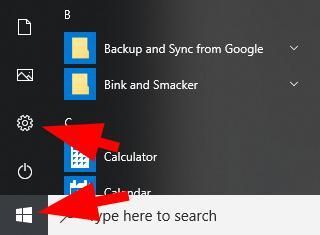
- I-click Pagkapribado .
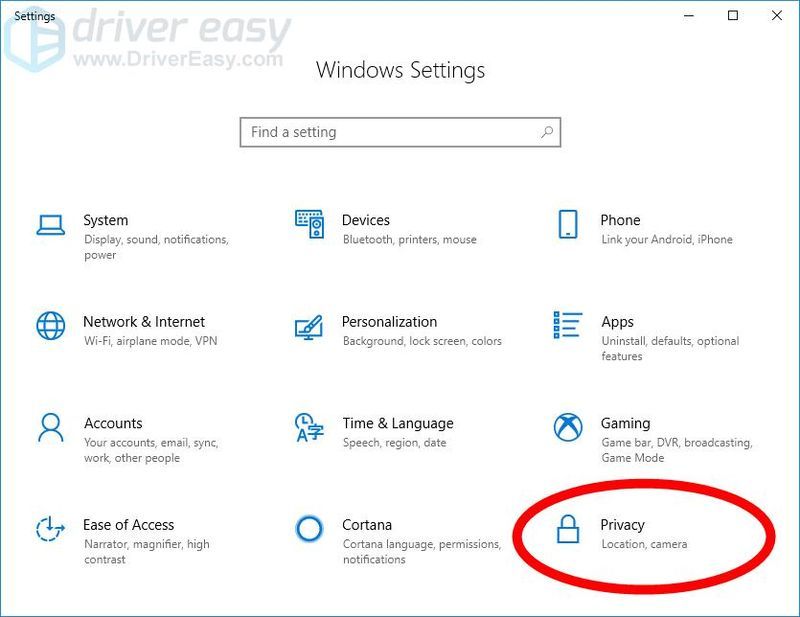
- I-click mikropono .
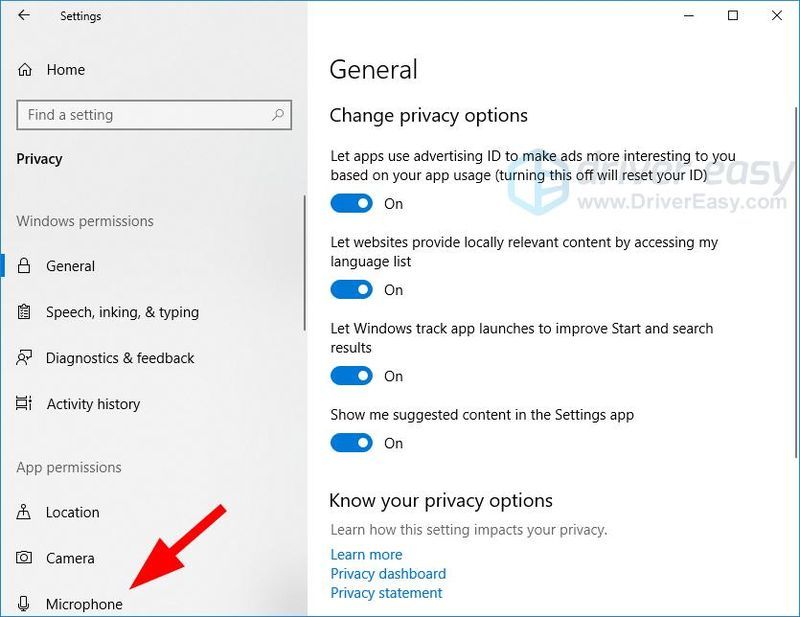
- I-click ang Baguhin button, pagkatapos ay siguraduhin Mikropono para sa device na ito ay nakabukas sa .
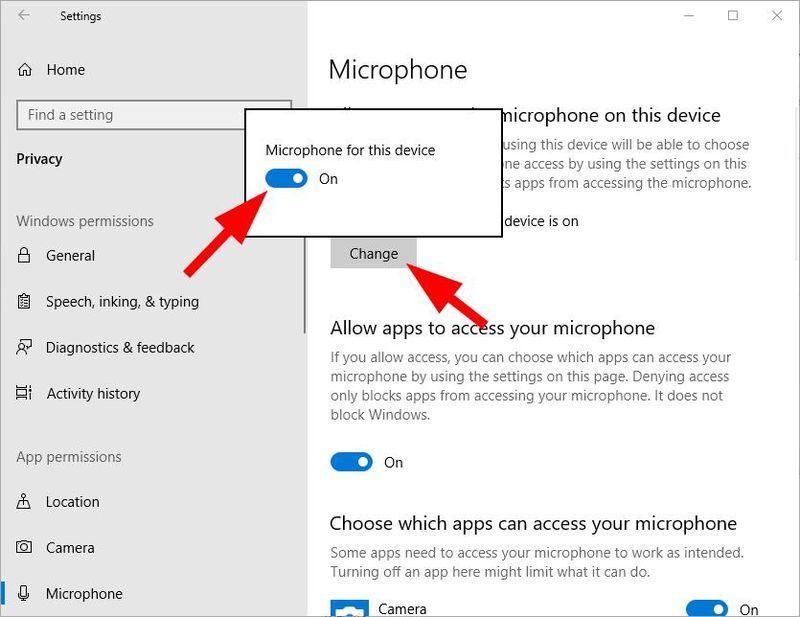
- Siguraduhin mo Payagan ang mga app na i-access ang iyong mikropono ay nakabukas sa .
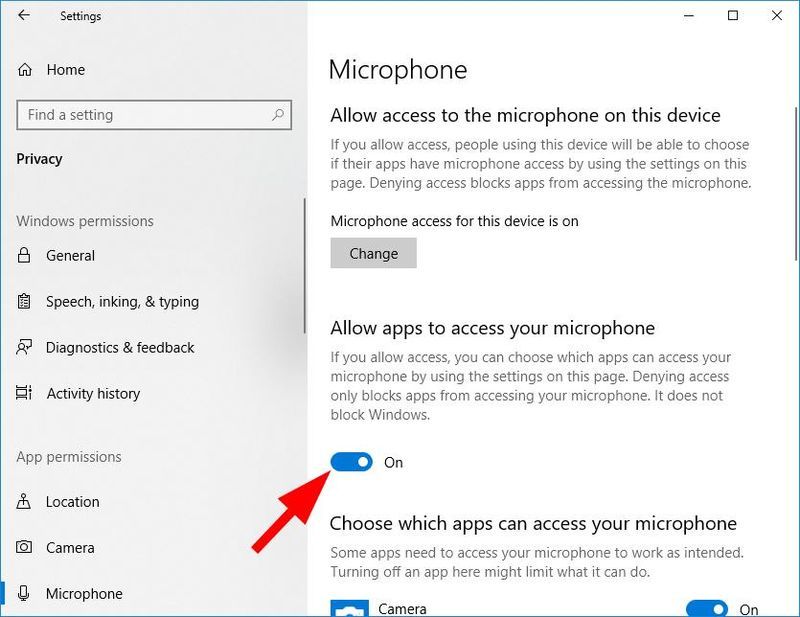
- Sa Control Panel, piliin Malalaking mga icon galing sa Tingnan ni drop down na menu.
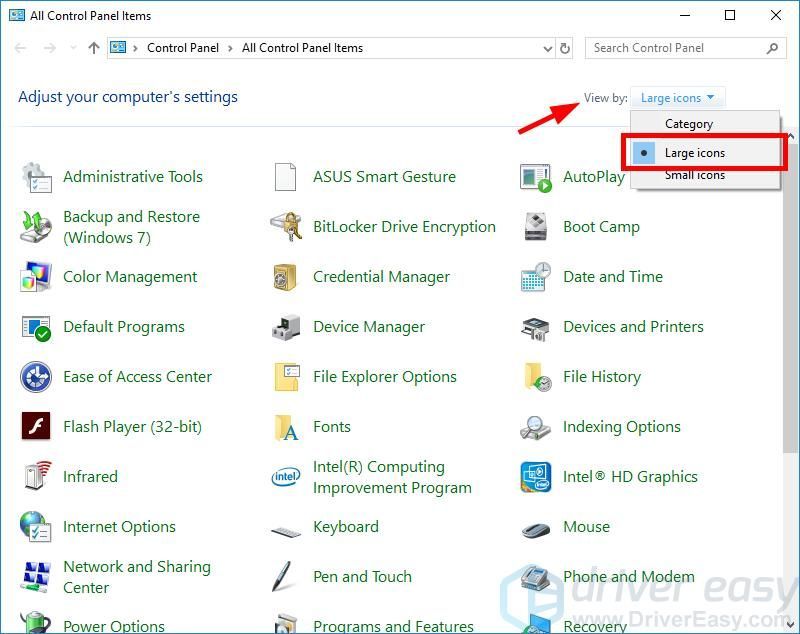
- Pumili Tunog .
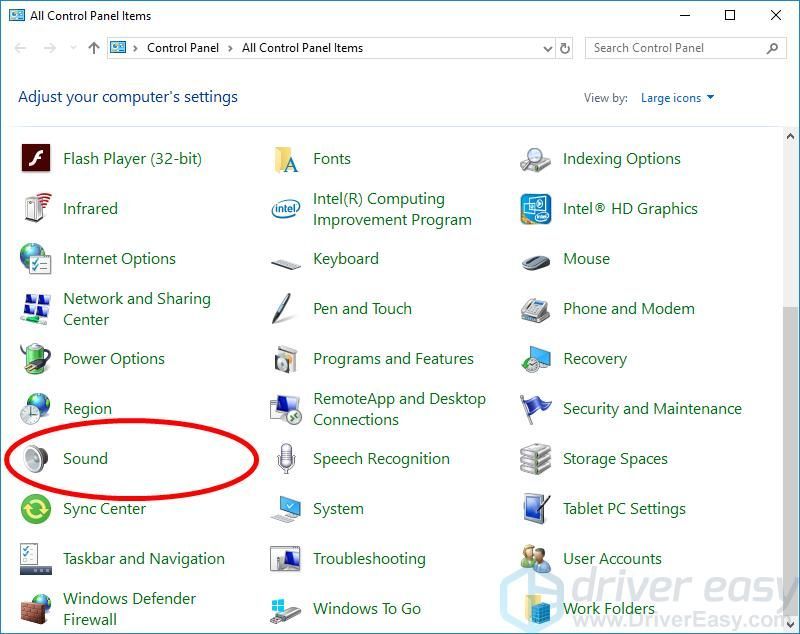
- Piliin ang Pagre-record tab, pagkatapos ay i-right-click sa anumang bakanteng lugar sa loob ng listahan ng device at lagyan ng check ang Ipakita ang Mga Disabled Device.
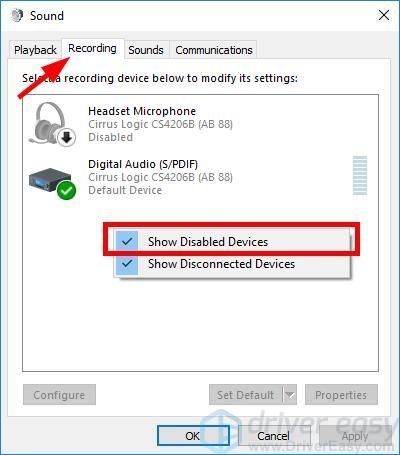
- I-right click ang Headset Microphone at i-click ang Paganahin.
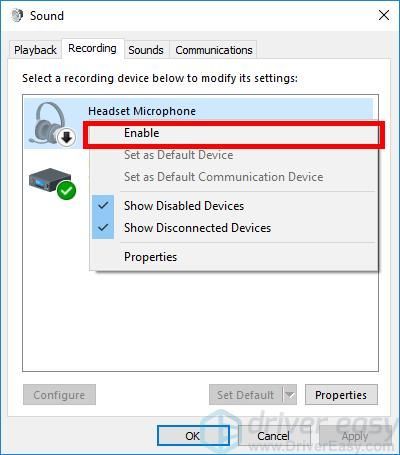
- I-right-click itong muli at piliin Itakda bilang Default na Device .
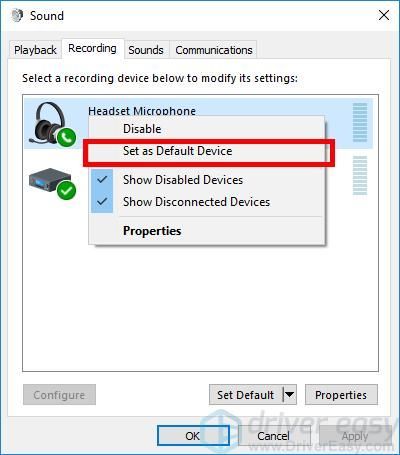
- I-right click Headset Microphone at i-click Ari-arian .
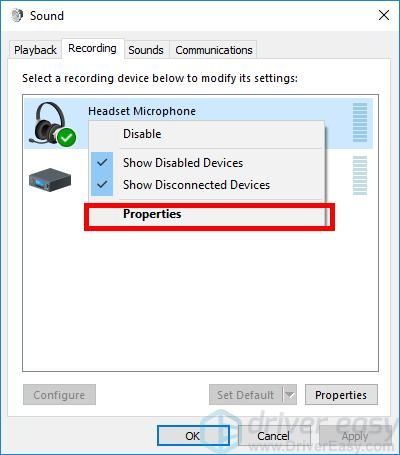
- I-click ang Mga antas tab, pagkatapos ay i-drag ang volume slider patungo sa pinakamalaking halaga .
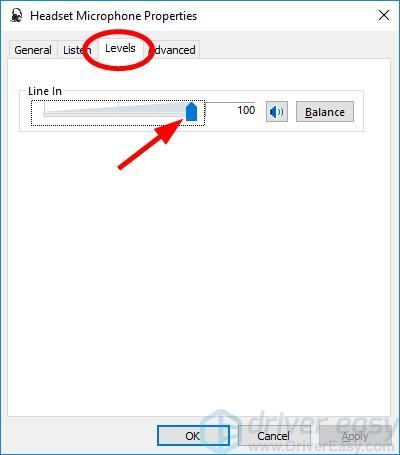
- I-click OK , pagkatapos ay i-click OK .
- I-download at i-install Madali ang Driver .
- Takbo Madali ang Driver at i-click ang I-scan ngayon pindutan. Madali ang Driver ay i-scan ang iyong computer at makita ang anumang mga driver ng problema.
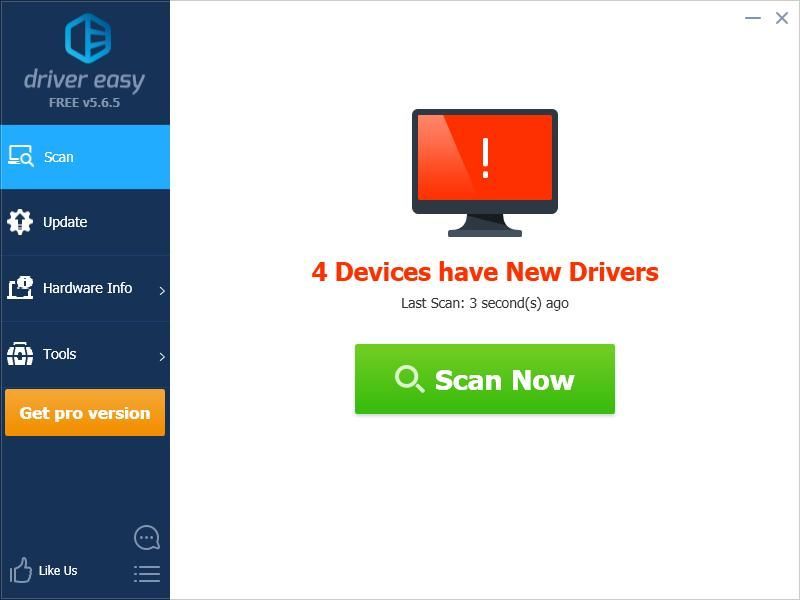
- I-click ang Update button sa tabi ng iyong sound device o iyong headset para i-download ang pinakabago at tamang driver para dito.
Maaari mo ring i-click ang I-update ang Lahat button sa kanang ibaba upang awtomatikong i-update ang lahat ng luma o nawawalang mga driver sa iyong computer. (Ito ay nangangailangan ng Pro bersyon — kung wala ka pa nito, ipo-prompt kang mag-upgrade kapag nag-click ka I-update ang Lahat .)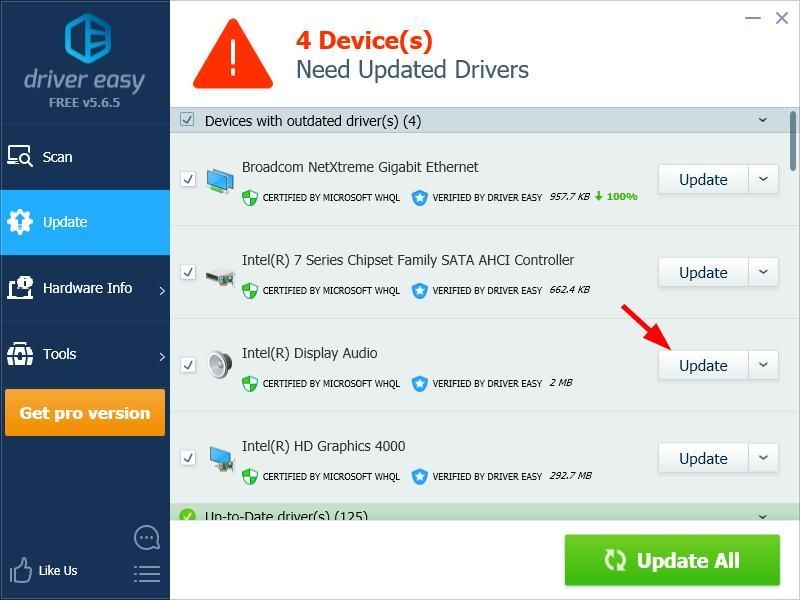
Magagawa mo ito nang libre kung gusto mo, ngunit ito ay bahagyang manu-mano.
- headset
- Windows
Fix 1: Payagan ang access sa iyong headset microphone (para sa Windows 10 user)
Dapat mong payagan ang iyong Windows 10 system at ang iyong application na i-access ang iyong headset microphone bago mo ito magamit. Upang suriin ito:
Sana ay maayos nito ang iyong isyu sa mikropono. Ngunit kung hindi, mayroon pa ring tatlong pag-aayos na maaari mong subukan.
Ayusin 2: Itakda ang iyong microphone device bilang default
Maaaring hindi pinagana o hindi itakda ang iyong headset mic bilang default na device sa iyong computer. O napakababa ng volume ng mikropono na hindi nito mai-record nang malinaw ang iyong tunog. Upang suriin ang mga setting na ito:
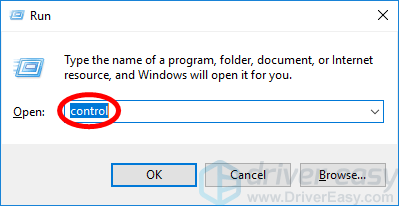
Ngayong naka-enable at nakatakda na ang mikropono ng iyong headset bilang default na device, at napataas mo na ang volume ng iyong mikropono, subukan ito at tingnan kung gumagana ito. Kung nangyari ito, nalutas mo na ang problema.
Ayusin 3: I-update ang iyong mga driver ng audio
Hindi gagana ang mikropono sa iyong headset kung gumagamit ka ng hindi tama o lumang audio o headset driver. Kaya dapat mong i-update ang driver upang makita kung naayos nito ang isyu.
Maaari mong i-update ang iyong driver nang manu-mano o awtomatiko. Ang manu-manong proseso ay matagal, teknikal at mapanganib, kaya hindi namin ito sasaklawin dito. Hindi rin namin ito inirerekomenda maliban kung mayroon kang mahusay na kaalaman sa computer.
Ang awtomatikong pag-update ng iyong driver, sa kabilang banda, ay napakadali. I-install lang at patakbuhin Madali ang Driver , at awtomatiko nitong mahahanap ang lahat ng device sa iyong PC na nangangailangan ng mga bagong driver, at i-install ang mga ito para sa iyo. Narito kung paano ito gamitin.
Kung kailangan mo ng tulong, mangyaring makipag-ugnayan Ang koponan ng suporta ng Driver Easy sa support@drivereasy.com .
Kapag na-update mo na ang driver para sa iyong mga audio device, i-restart ang iyong computer. Pagkatapos ay mag-log in muli at tingnan kung gumagana ang mikropono.
Ayusin 4: Isara ang iba pang mga app na may access sa iyong headset microphone
Minsan, maaaring laruin ng ilang app ng komunikasyon tulad ng Discord, Skype, Zoom, atbp. ang iyong headset microphone kapag hindi ginagamit ang mga ito at hindi gumagana nang maayos ang headset mic mo. I-shut down ang lahat ng iba pang program na gumagamit ng headset microphone ay ang pinakamadaling paraan para gawin ito. Pagkatapos ay suriin kung nalutas ang problema.
Ayusin 5: I-troubleshoot ang mga isyu sa hardware
Kung hindi pa rin gumagana ang iyong headset microphone, malamang na may mga isyu sa hardware sa iyong computer o sa iyong headset. Sa kasong ito, may ilang bagay na kailangan mong gawin.
Una, subukang ikonekta ang iyong headset sa ibang port sa iyong kompyuter. Malulutas nito ang anumang mga problemang maaaring nararanasan mo dahil sa port na iyong ginagamit.
Kung hindi gumagana para sa iyo ang pagpapalit ng port, ikonekta ang iyong headset sa ibang computer at tingnan kung inaayos nito ang iyong mikropono. Kung nangyari ito, dapat kang makipag-ugnayan sa vendor ng iyong computer para sa payo.
Kung walang makakatulong sa iyo sa itaas, maaaring nasa headset mo ang mga isyu. Pagkatapos ay dapat kang makipag-ugnayan sa tagagawa ng iyong headset para sa suporta o ipa-serve ang iyong headset.
Sana makatulong ang post na ito. Kung mayroon kang anumang mga katanungan o komento, maaari kang mag-iwan ng mga komento.
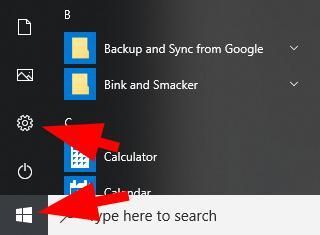
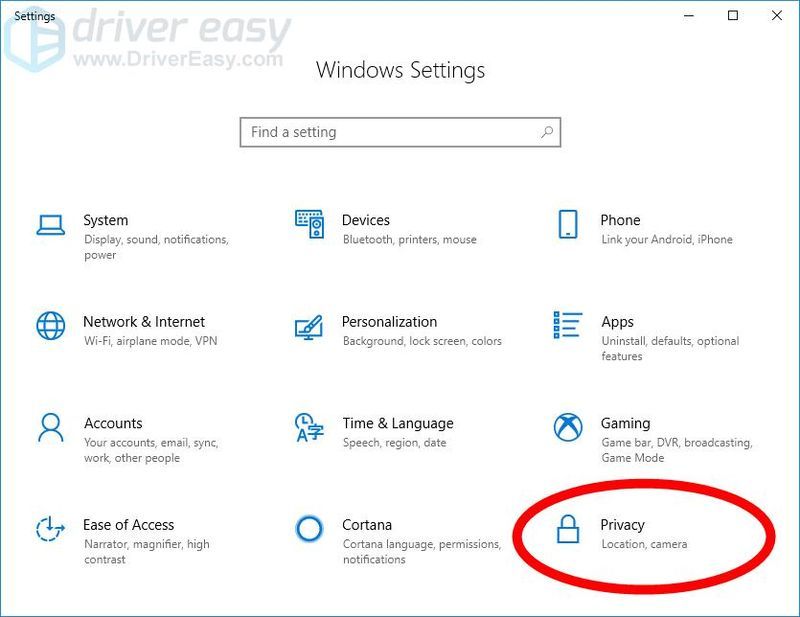
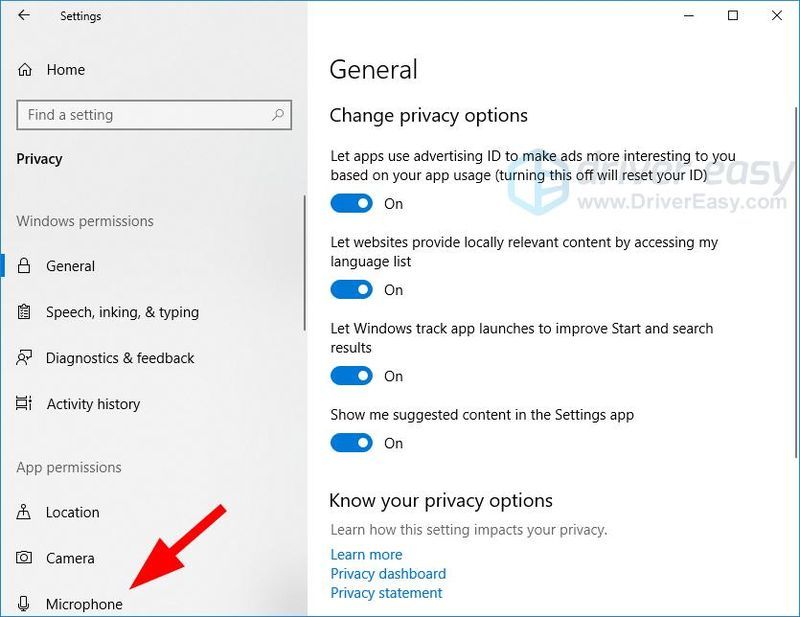
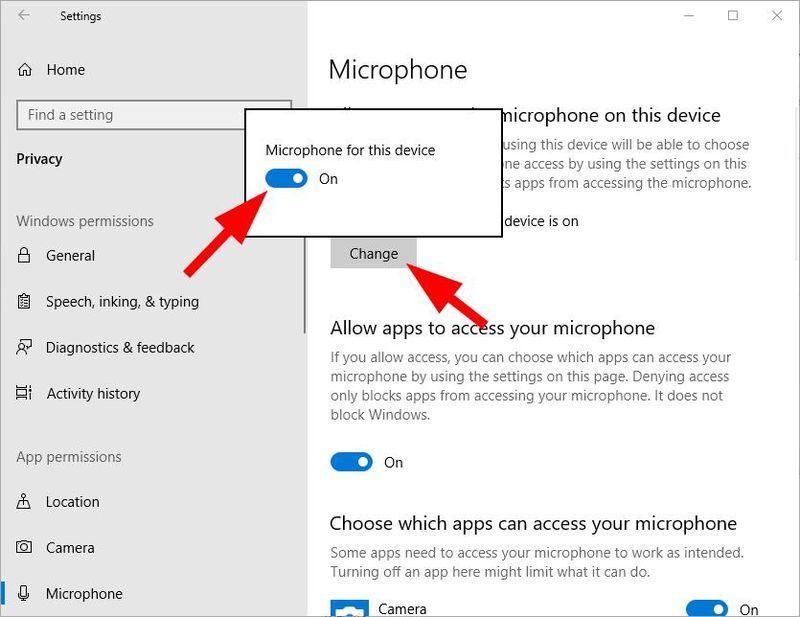
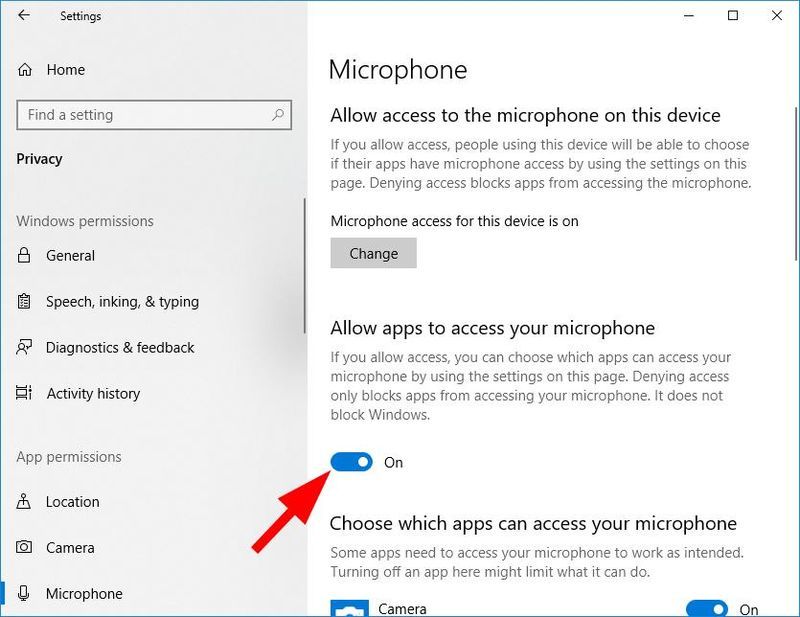
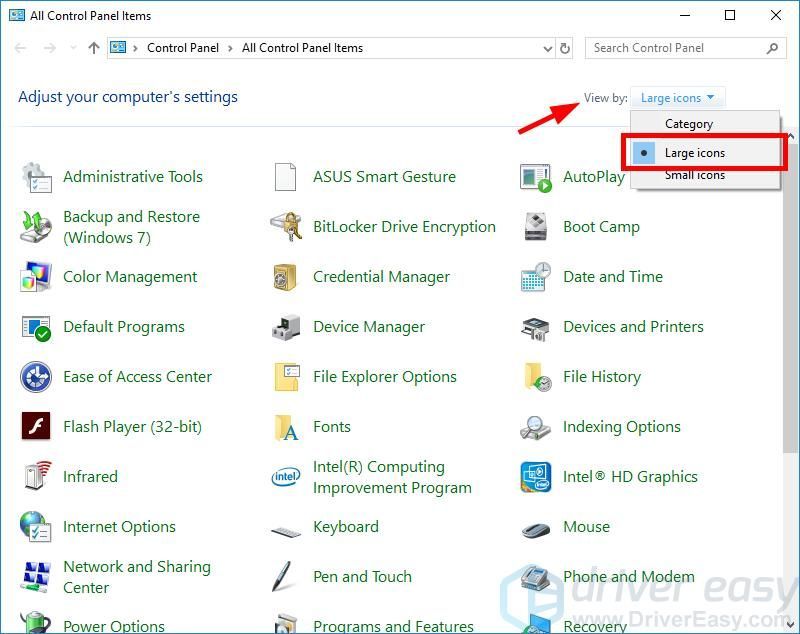
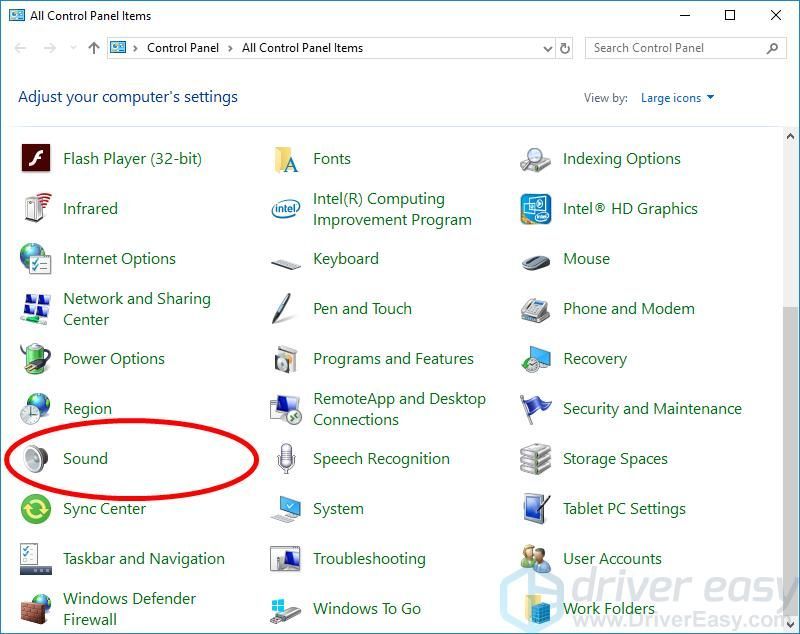
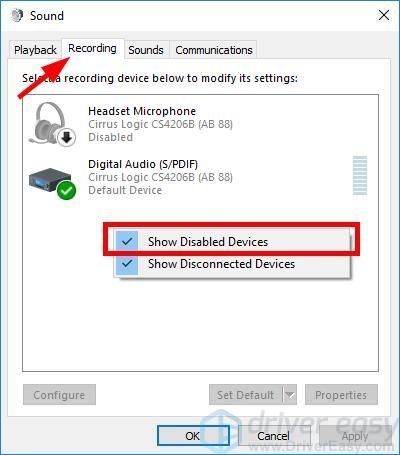
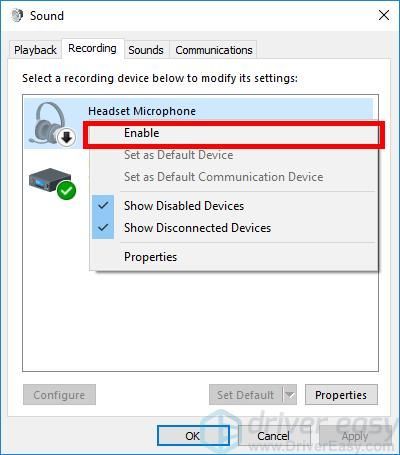
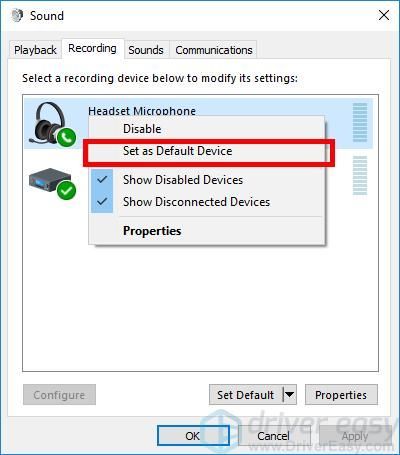
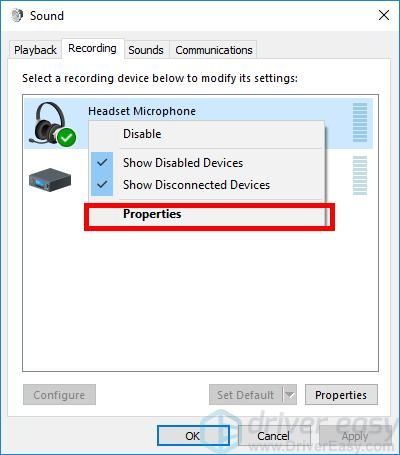
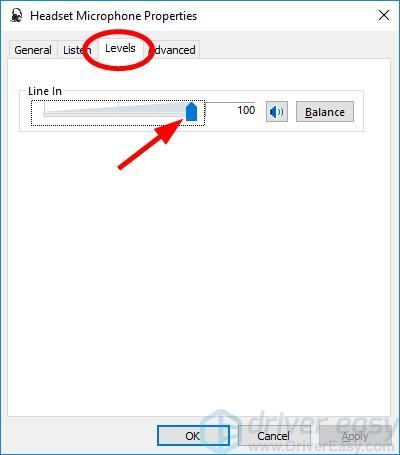
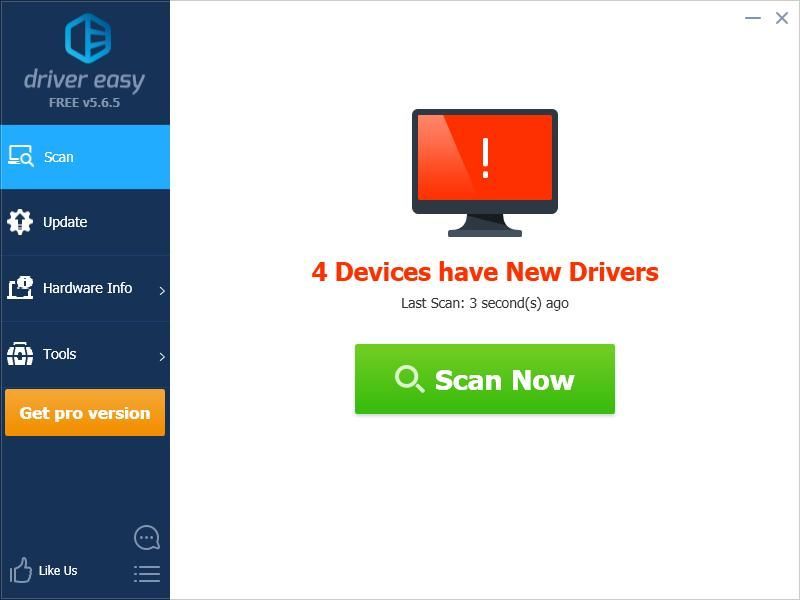
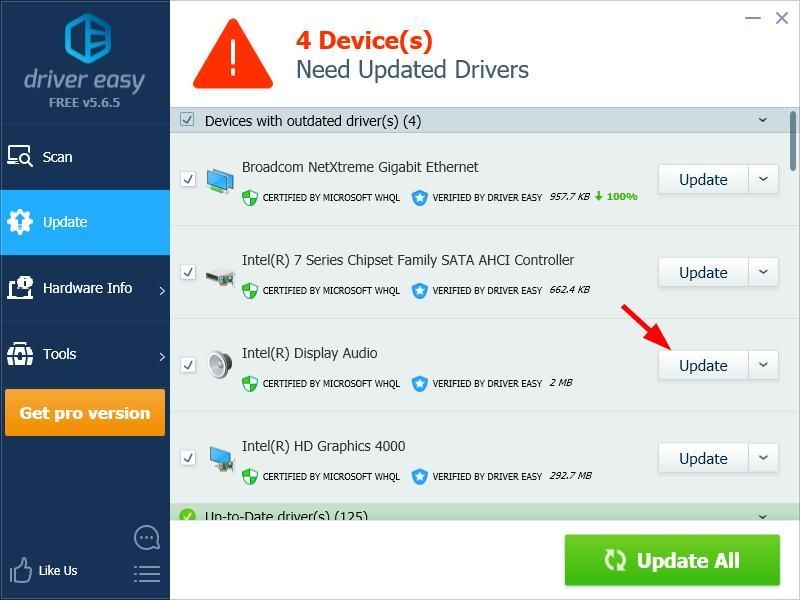


![[SOLVED] Error Yorker 43 Magandang Wolf sa Black Ops Cold War](https://letmeknow.ch/img/network-issues/21/error-yorker-43-good-wolf-black-ops-cold-war.jpg)

![[Naayos] Hindi Kami Makakahanap ng Camera na Compatible sa Windows Hello Face](https://letmeknow.ch/img/knowledge-base/FF/fixed-we-couldn-8217-t-find-a-camera-compatible-with-windows-hello-face-1.jpg)

